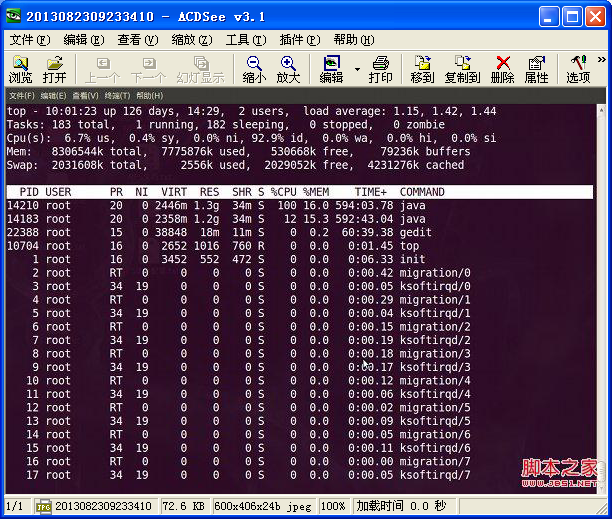
top视图 01
【top视图 01】是刚进入top的基本视图,我们来结合这个视图讲解各个数据的含义。
第一行:
10:01:23 — 当前系统时间
126 days, 14:29 — 系统已经运行了126天14小时29分钟(在这期间没有重启过)
2 users — 当前有2个用户登录系统
load average: 1.15, 1.42, 1.44 — load average后面的三个数分别是1分钟、5分钟、15分钟的负载情况。
load average数据是每隔5秒钟检查一次活跃的进程数,然后按特定算法计算出的数值。如果这个数除以逻辑CPU的数量,结果高于5的时候就表明系统在超负荷运转了。
第二行:
Tasks — 任务(进程),系统现在共有183个进程,其中处于运行中的有1个,182个在休眠(sleep),stoped状态的有0个,zombie状态(僵尸)的有0个。
第三行:cpu状态
6.7% us — 用户空间占用CPU的百分比。
0.4% sy — 内核空间占用CPU的百分比。
0.0% ni — 改变过优先级的进程占用CPU的百分比
92.9% id — 空闲CPU百分比
0.0% wa — IO等待占用CPU的百分比
0.0% hi — 硬中断(Hardware IRQ)占用CPU的百分比
0.0% si — 软中断(Software
Interrupts)占用CPU的百分比
在这里CPU的使用比率和windows概念不同,如果你不理解用户空间和内核空间,需要充充电了。
第四行:内存状态
8306544k total — 物理内存总量(8GB)
7775876k used — 使用中的内存总量(7.7GB)
530668k free — 空闲内存总量(530M)
79236k buffers — 缓存的内存量 (79M)
第五行:swap交换分区
2031608k total — 交换区总量(2GB)
2556k used — 使用的交换区总量(2.5M)
2029052k free — 空闲交换区总量(2GB)
4231276k cached — 缓冲的交换区总量(4GB)
这里要说明的是不能用windows的内存概念理解这些数据,如果按windows的方式此台服务器“危矣”:8G的内存总量只剩下530M的可用内存。Linux的内存管理有其特殊性,复杂点需要一本书来说明,这里只是简单说点和我们传统概念(windows)的不同。
第四行中使用中的内存总量(used)指的是现在系统内核控制的内存数,空闲内存总量(free)是内核还未纳入其管控范围的数量。纳入内核管理的内存不见得都在使用中,还包括过去使用过的现在可以被重复利用的内存,内核并不把这些可被重新使用的内存交还到free中去,因此在linux上free内存会越来越少,但不用为此担心。
如果出于习惯去计算可用内存数,这里有个近似的计算公式:第四行的free + 第四行的buffers + 第五行的cached,按这个公式此台服务器的可用内存:530668+79236+4231276 = 4.7GB。
对于内存监控,在top里我们要时刻监控第五行swap交换分区的used,如果这个数值在不断的变化,说明内核在不断进行内存和swap的数据交换,这是真正的内存不够用了。
第六行是空行
第七行以下:各进程(任务)的状态监控
PID — 进程id
USER — 进程所有者
PR — 进程优先级
NI — nice值。负值表示高优先级,正值表示低优先级
VIRT — 进程使用的虚拟内存总量,单位kb。VIRT=SWAP+RES
RES — 进程使用的、未被换出的物理内存大小,单位kb。RES=CODE+DATA
SHR — 共享内存大小,单位kb
S — 进程状态。D=不可中断的睡眠状态 R=运行 S=睡眠 T=跟踪/停止 Z=僵尸进程
%CPU — 上次更新到现在的CPU时间占用百分比
%MEM — 进程使用的物理内存百分比
TIME+ — 进程使用的CPU时间总计,单位1/100秒
COMMAND — 进程名称(命令名/命令行)
top 命令选项
-b:以批处理模式操作。指定之后不能使用交互式的方式,如果不指定的话可以动态调整,一般用于输出到文件的时候使用;-H:指定这个可以显示每个线程的情况,否则就是进程的总的状态;-c:显示完整的启动命令;-d:设置屏幕刷新间隔时间;-I:不显示闲置和僵死的进程;-s:保密模式;-S:累积模式;-i <时间>:设置间隔时间;-u <用户名>:指定用户名;-p <进程号>:指定进程;-n<次数>:循环显示的次数。
top命令交互
- 常用交互操作
快捷键
- 敲击键盘“x”(打开/关闭排序列的加亮效果)
- 敲击键盘“b”(打开/关闭加亮效果)
- 通过”shift + >”或”shift + <”(可以向右或左改变排序列)
- 敲击键盘“y”键(关闭或打开运行态进程的加亮效果)
- 详情查看:https://blog.csdn.net/dxl342/article/details/53507673
- 基础操作
- 1:显示CPU详细信息,每核显示一行
- d / s :修改刷新频率,单位为秒
- h:可显示帮助界面
- n:指定进程列表显示行数,默认为满屏行数
- q:退出top
- 面板隐藏显示
- l:隐藏/显示第1行负载信息;
- t:隐藏/显示第2~3行CPU信息;
- m:隐藏/显示第4~5行内存信息;
- 进程列表排序
- M:根据驻留内存大小进行排序;
- P:根据CPU使用百分比大小进行排序;
- T:根据时间/累计时间进行排序;
- 详细交互指令:h / ? 可显示帮助界面,原始为英文版